Trong thế giới kỹ thuật số ngày nay, dữ liệu cá nhân của chúng ta ngày càng trở nên quan trọng và phong phú. Từ những tài liệu công việc quan trọng đến kỷ niệm gia đình quý giá, việc bảo vệ thông tin này khỏi rủi ro mất mát là điều tối cần thiết. Tuy nhiên, sao lưu dữ liệu lại thường là một nhiệm vụ bị trì hoãn cho đến khi quá muộn. Điều gì sẽ xảy ra nếu có một giải pháp đơn giản, hiệu quả và linh hoạt để bảo vệ dữ liệu của bạn, một giải pháp mà bạn có thể tự tay xây dựng? Đó chính là việc tự tạo một ổ SSD di động.
Thay vì mua những thiết bị sao lưu sẵn có thường đắt đỏ và có thể không đáp ứng đúng nhu cầu, bạn hoàn toàn có thể tự mình lắp ráp một ổ SSD di động mạnh mẽ và tiện lợi. Giải pháp tự chế này không chỉ giúp bạn tận dụng những linh kiện có sẵn mà còn cho phép bạn tùy chỉnh tốc độ, dung lượng và khả năng tương thích theo ý muốn. Đây là một cách tiết kiệm chi phí, mang lại hiệu suất vượt trội và sự an tâm tuyệt đối khi dữ liệu của bạn luôn được bảo vệ an toàn, sẵn sàng truy cập mọi lúc mọi nơi.
Tự Chế Ổ SSD Di Động: Đơn Giản Hơn Bạn Tưởng
Việc tự lắp ráp một giải pháp sao lưu di động thực sự rất đơn giản, bạn chỉ cần bốn thành phần cơ bản:
- Một ổ SSD dự phòng. Có thể là NVMe hoặc SATA.
- Một vỏ bảo vệ ổ SSD gắn ngoài (external SSD enclosure).
- Một cáp USB phù hợp.
- Một chút thời gian để cấu hình ổ đĩa theo ý muốn.
Trong trường hợp của tôi, tôi có sẵn một ổ SSD NVMe (chiếc Western Digital SN850x) và nhiều cáp USB-C. Điều duy nhất tôi cần làm là chọn một vỏ bảo vệ cho phép ổ SSD kết nối với máy tính thông qua cổng USB. Cuối cùng, tôi đã chọn một vỏ từ UGREEN với tốc độ truyền tải tối đa 10Gbps. Tại thời điểm đó, đây cũng là tốc độ của cổng USB-C nhanh nhất trên máy tính của tôi, nên việc chi thêm tiền cho tốc độ cao hơn mà tôi không thể sử dụng là không hợp lý.
 Vỏ bảo vệ SSD UGREEN M.2 NVMe USB C – Giải pháp tự chế ổ SSD di động
Vỏ bảo vệ SSD UGREEN M.2 NVMe USB C – Giải pháp tự chế ổ SSD di động
Sau khi lắp ráp xong, tất cả những gì tôi phải làm là định dạng ổ đĩa và cắm vào, sau đó sử dụng phần mềm sao lưu phù hợp. Trên Linux, tôi sử dụng rsync; trên Windows, tôi sử dụng Robocopy.
Lựa Chọn Ổ SSD Phù Hợp Cho Thiết Bị Di Động Của Bạn
Nếu bạn đang có ý định tự làm ổ sao lưu gắn ngoài, điều đầu tiên cần làm là tìm một ổ SSD nếu bạn chưa có sẵn. Bạn có thể sử dụng ổ SSD SATA hoặc NVMe, nhưng tôi khuyên bạn nên mua một ổ NVMe nếu bạn mua mới. Chi phí của ổ NVMe hiện nay gần như tương đương với ổ SATA, trong khi chúng nhanh hơn và nhỏ gọn hơn rất nhiều.
Điều quan trọng cần chú ý là tốc độ của chúng. Tốc độ đọc và ghi của ổ đĩa thường được biểu thị bằng gigabyte mỗi giây (GB/s), trong khi tốc độ truyền dữ liệu thường được biểu thị bằng gigabit mỗi giây (Gb/s hoặc Gbps – chữ ‘b’ viết thường là phần quan trọng). Có 8 bit trong một byte, vì vậy bất cứ khi nào bạn thấy tốc độ đọc hoặc ghi được cung cấp bằng gigabyte mỗi giây, bạn chỉ cần nhân với 8 để có được tốc độ truyền tải bằng gigabit mỗi giây.
Ổ NVMe thường kết nối với máy tính của bạn bằng giao diện PCIe, nghĩa là chúng cực kỳ nhanh. Ngay cả ổ NVMe PCIe 3.0 cũng có thể đạt tốc độ dữ liệu trên 3 GB/s (hoặc 24 Gbps), ổ PCIe 4.0 có thể đạt hơn 7 GB/s (56 Gbps), và ổ PCIe 5.0 thường xuyên vượt quá 13 GB/s (104 Gbps).
Trong thực tế, điều đó có nghĩa là bạn gần như chắc chắn sẽ bị giới hạn bởi tốc độ của cổng USB hoặc Thunderbolt trên máy tính của bạn, chứ không phải tốc độ của ổ đĩa. USB 3.2 Gen 2×2 có tốc độ tối đa 20 Gbps, USB4 và Thunderbolt 4 có tốc độ tối đa 40 Gbps, và Thunderbolt 5 cùng USB4 v2 có tốc độ tối đa 80 Gbps trong điều kiện bình thường.
 Cổng Thunderbolt 5 trên laptop Razer Blade 18 (2024) – Minh họa tốc độ kết nối cao cho ổ SSD
Cổng Thunderbolt 5 trên laptop Razer Blade 18 (2024) – Minh họa tốc độ kết nối cao cho ổ SSD
Điều đó có nghĩa là ngay cả những ổ PCIe 5.0 chậm nhất cũng sẽ nhanh hơn rất nhiều so với những cổng USB-C tiên tiến nhất trên máy tính của bạn, và không có lý do gì để chi tiền đầu tư vào tốc độ vượt trội mà bạn không thể tận dụng. Ổ PCIe 5.0 cũng hoạt động rất nóng và đôi khi cần hệ thống làm mát chủ động, điều này làm tăng chi phí và sự phức tạp cho vỏ bảo vệ ổ đĩa của bạn.
Lời khuyên là hãy gắn bó với các ổ PCIe 4.0. Tôi đã và đang sử dụng một chiếc SN850x mua được trong đợt giảm giá và rất hài lòng với hiệu suất của nó.
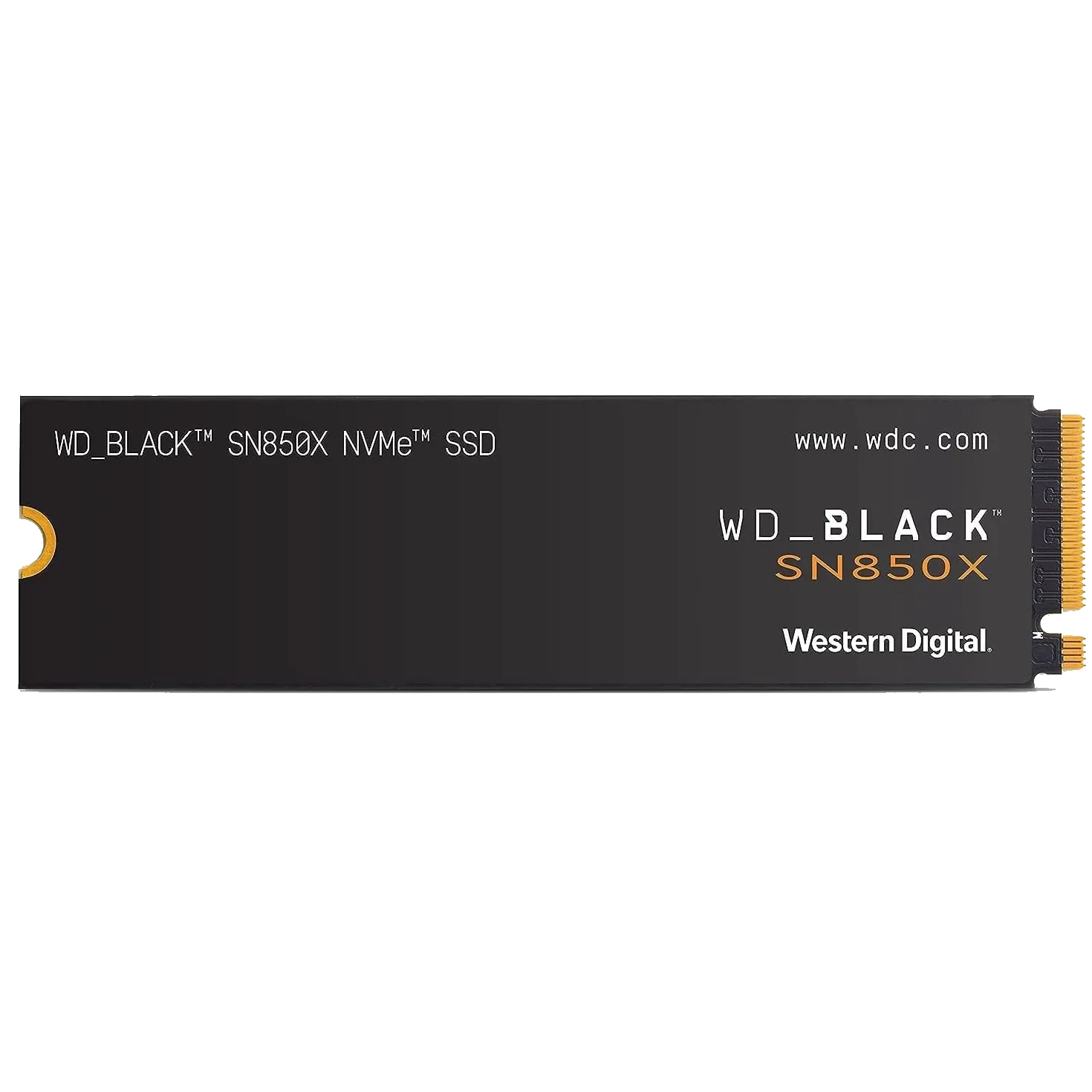 Ổ cứng SSD NVMe WD Black SN850X – Lựa chọn hàng đầu cho ổ cứng di động tự chế
Ổ cứng SSD NVMe WD Black SN850X – Lựa chọn hàng đầu cho ổ cứng di động tự chế
Bí Quyết Chọn Vỏ Bảo Vệ SSD (Enclosure) Tối Ưu
Một khi đã chọn được ổ SSD, bạn cần chọn một vỏ bảo vệ phù hợp. Cũng giống như với ổ SSD, bạn chỉ nên mua vỏ bảo vệ phù hợp với những gì bạn thực sự sẽ sử dụng. Tại thời điểm tôi lắp ráp vỏ bảo vệ của mình, cổng USB nhanh nhất trên PC của tôi đạt tốc độ tối đa 10Gbps, vì vậy tôi đã mua một vỏ 10Gbps.
Bạn có thể tham khảo hướng dẫn sử dụng bo mạch chủ của mình để tìm ra cổng nhanh nhất trên PC của bạn. Một khi đã biết, đây là bảng nhỏ hiển thị tốc độ vỏ bảo vệ đáng mua nếu bạn có bất kỳ cổng nào. Dấu X màu đỏ cho biết cổng đó sẽ không thể xử lý tốc độ của vỏ bảo vệ, và bạn nên cân nhắc mua thứ khác. Dấu tích màu xanh lá cây và trắng cho biết cổng đó nhanh bằng hoặc nhanh hơn vỏ bảo vệ.
| USB 3.2 Gen 1×1 | USB 3.2 Gen 2×1 / USB 3.2 Gen 1×2 | USB 3.2 Gen 2×2 | USB4 / Thunderbolt 4 | USB4 v2 / Thunderbolt 5 | |
|---|---|---|---|---|---|
| Tốc độ vỏ bảo vệ 5Gbps | ✅ | ✅ | ✅ | ✅ | ✅ |
| Tốc độ vỏ bảo vệ 10Gbps | ❌ | ✅ | ✅ | ✅ | ✅ |
| Tốc độ vỏ bảo vệ 20Gbps | ❌ | ❌ | ✅ | ✅ | ✅ |
| Tốc độ vỏ bảo vệ 40Gbps | ❌ | ❌ | ❌ | ✅ | ✅ |
| Tốc độ vỏ bảo vệ 80Gbps | ❌ | ❌ | ❌ | ❌ | ✅ |
 Vỏ bảo vệ UGREEN M.2 NVMe SSD kèm ổ WD Black SN750 bên trong – Hướng dẫn lắp ráp ổ SSD di động
Vỏ bảo vệ UGREEN M.2 NVMe SSD kèm ổ WD Black SN750 bên trong – Hướng dẫn lắp ráp ổ SSD di động
Lắp Ráp Ổ SSD Di Động: Nhanh Chóng Và Dễ Dàng
Khi bạn đã có vỏ bảo vệ và ổ SSD trong tay, tất cả những gì bạn cần làm là lắp chúng lại với nhau. Thông thường, bạn không cần bất kỳ công cụ nào cho việc này, nhưng có thể cần một tuốc vít nhỏ.
Trong trường hợp của tôi, việc lắp ráp đơn giản như việc trượt mở vỏ bảo vệ, đặt ổ SSD vào khe, xoay chốt giữ silicon nhỏ để cố định ổ đĩa, và sau đó đóng vỏ lại.
Thiết Lập Và Sử Dụng Ổ SSD Di Động Để Sao Lưu
Một khi bạn đã lắp ráp xong ổ đĩa và vỏ bảo vệ, điều duy nhất còn lại là định dạng ổ đĩa.
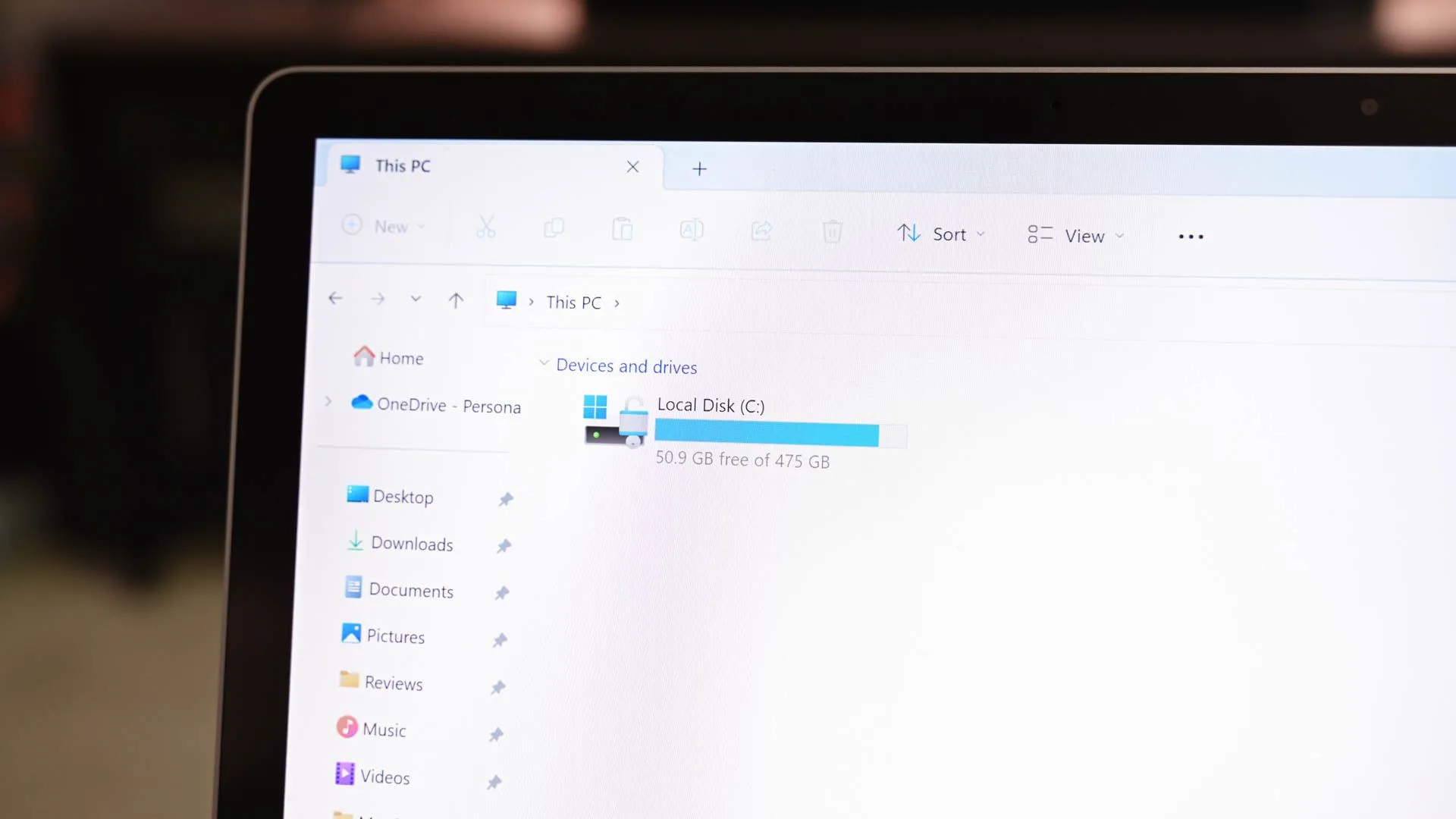 Giao diện File Explorer trên Windows – Minh họa quá trình định dạng ổ đĩa cho SSD di động
Giao diện File Explorer trên Windows – Minh họa quá trình định dạng ổ đĩa cho SSD di động
Tôi sẽ di chuyển ổ đĩa giữa một máy tính để bàn Windows và một laptop Linux, vì vậy tôi đã chọn định dạng ổ đĩa là exFAT, tương thích với tất cả các hệ điều hành chính. Nếu bạn chỉ sử dụng ổ đĩa trên máy tính Windows, bạn nên sử dụng NTFS thay thế.
Tôi không quá quan tâm đến việc sao lưu cài đặt hệ điều hành, vì vậy tôi chỉ thiết lập rsync trên laptop để sao lưu một vài thư mục quan trọng và cấu hình robocopy để sao lưu các tập tin trên Windows 11.
Nếu bạn muốn tạo các điểm khôi phục cho hệ điều hành của mình, bạn sẽ cần tạo hai phân vùng riêng biệt trên ổ SSD di động của mình. Một phân vùng sẽ được định dạng là NTFS và sẽ được sử dụng để lưu các điểm khôi phục Windows 11, và phân vùng còn lại cần là ext4, để bạn có thể sử dụng Timeshift trên Linux.
Hãy nhớ rằng, ổ SSD không hoạt động tốt nếu chúng không được cấp nguồn trong một thời gian dài. Bạn có nguy cơ thực sự mất dữ liệu. Nếu bạn đang tìm kiếm cách lưu trữ thông tin lâu hơn, một ổ cứng cơ học (HDD) được giữ ở nơi mát mẻ, khô ráo có lẽ an toàn hơn. Và nếu bạn muốn sao lưu thực sự dài hạn, tôi khuyên bạn nên in các bản sao vật lý và lưu trữ chúng ở một nơi an toàn.
Kết Luận
Việc tự chế một ổ SSD di động làm giải pháp sao lưu không chỉ là một dự án thú vị mà còn mang lại sự kiểm soát và hiệu quả vượt trội so với các sản phẩm thương mại. Bằng cách lựa chọn SSD và vỏ bảo vệ phù hợp với nhu cầu và cấu hình máy tính của mình, bạn có thể tạo ra một thiết bị sao lưu nhanh chóng, đáng tin cậy và cực kỳ linh hoạt. Đừng để nỗi lo mất dữ liệu ám ảnh bạn. Hãy bắt tay vào hành động ngay hôm nay để tự xây dựng giải pháp bảo vệ dữ liệu tối ưu của riêng mình. Nếu bạn có bất kỳ câu hỏi nào trong quá trình thực hiện hoặc muốn chia sẻ kinh nghiệm của mình, đừng ngần ngại để lại bình luận bên dưới!